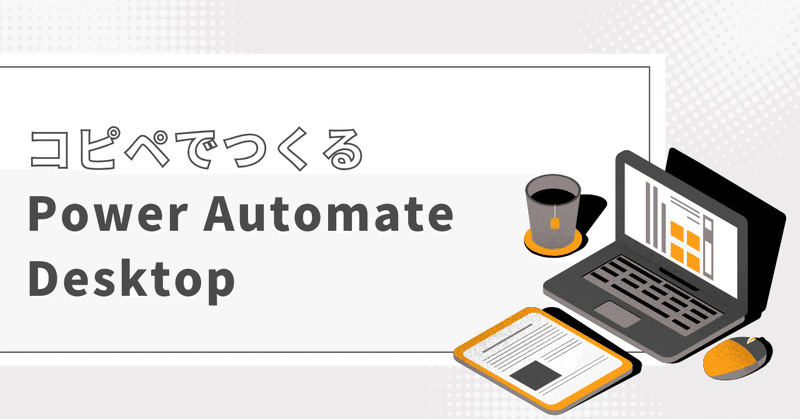
【Power Automate Desktop】メール一斉送信(基本編)
こんにちは٩( ᐛ )و
今回はPower Automate Desktopでメール一斉送信ができるフローを記載します。
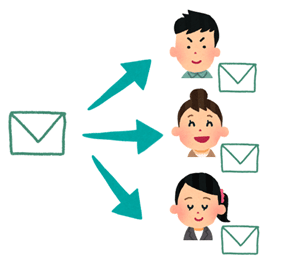
基本編となりますので、コピペと少し設定するだけで誰でも簡単に使えるフローとなっておりますので是非ご活用ください。
(※利用するメールソフトはOutlookです)
【前提条件】
・Power Automate Desktopをインストールしていること
・Power Automate Desktopを利用できるユーザでログインしていること
・Outlookを利用できるユーザでログインしていること
(1)設定ファイルをフォルダに配置する
上記ファイルSendMailList.xlsxをダウンロードして任意のフォルダに配置します。
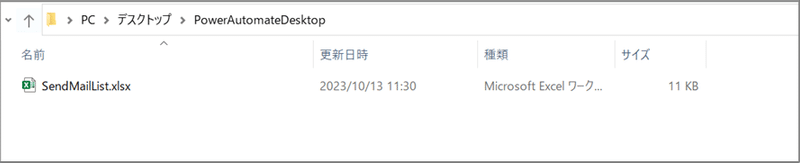
(2)フローを再現する
上記ファイル【PowerAutomateDesktop】メール一斉送信(基本編).txtをダウンロード後、コードをコピーしてPowerAutomateDesktopのフローに貼り付けてフローを再現します。
フロー再現の手順については下記note記事の(4)共有されたコードでフローを再現するをご参照ください。

(※エラーが発生しますがこの時点ではこのままでOK)
(3)フローを設定する
①設定ファイル(SendMailList.xlsx)のフォルダパス(ドキュメントパス)を入力する


②送信元メールアドレス、件名、メール本文を入力する

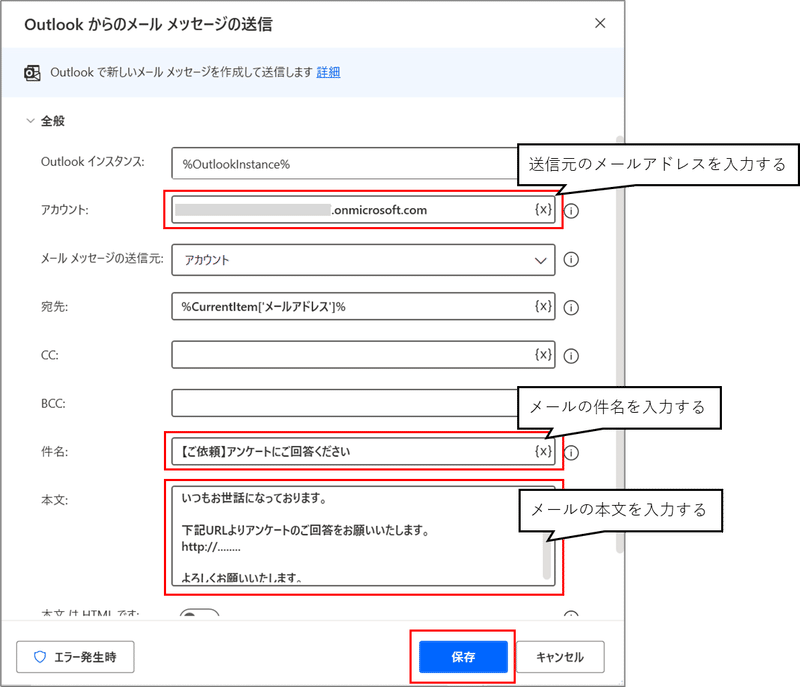
これで設定は全て終わりです。
設定が終われば発生していたエラーも全てなくなります。

(4)フローを実行してメールを一斉送信する
①設定ファイル(SendMailList.xlsx)を開き、送信先メールアドレスを入力する

②フローを実行する
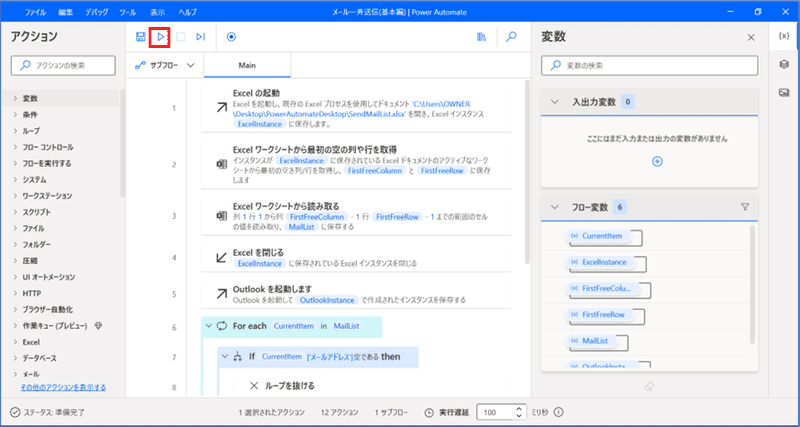
エラーなくフロー実行が終われば完了です。

ここまで読んでくれてありがとう٩( ᐛ )و
フローの各アクションの説明については要望があれば資料を載せようと思います。
感想やご相談等、何かあればコメントいただけると嬉しいです。
またヨロシクネ٩( ᐛ )و
この記事が気に入ったらサポートをしてみませんか?
